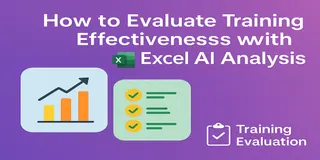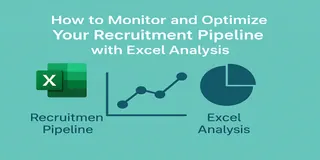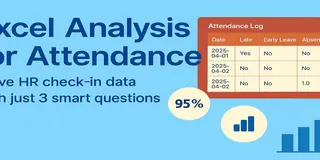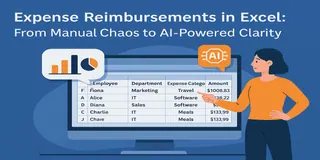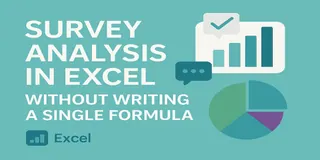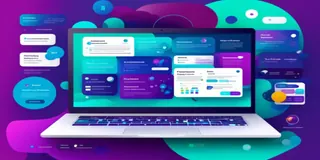對於人資來說,薪資處理是一項重複性高、容易出錯的工作。傳統 Excel 操作往往需要手動輸入公式與繁瑣的統計。本文將介紹兩大常見問題,並說明如何透過 Excelmatic 工具輕鬆解決,讓 Excel 分析變得簡單又實用。
HR 薪資工作中的兩大常見挑戰
1. 薪資公式組成複雜,容易出錯
員工薪資通常包含基本薪資、獎金、補助、社保、住房公積金與各種扣款,政策不斷變動、每位員工又不同,導致公式難以統一與重複使用。
2. 部門級彙總繁瑣又耗時
每月報表需彙總部門總薪資、人數與平均薪資。若無自動化工具,就得一再使用 SUMIF、COUNTIF 或樞紐分析表,既花時間又容易出錯。
範例場景:一般的薪資表

目標:
- 自動計算 應發薪資 與 實發薪資
- 依照部門彙總薪資資料
- 建立圖表供報告或簡報使用
傳統 Excel 作法:
- 撰寫像
=SUM(...) - 扣款這類公式 - 使用多層
SUMIFS分組 - 每個月手動建立圖表
Excelmatic 解法:幾小時變幾秒鐘
步驟一:上傳薪資表
將薪資 Excel 表格直接上傳至 Excelmatic,不用修改欄位名稱。
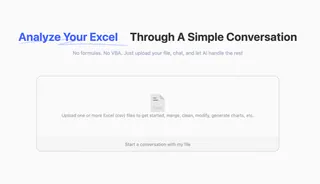
步驟二:用自然語言提問
使用簡單直白的問題,如:
- 計算薪資:
請根據基本薪資、補助、獎金、扣款、社保、補發薪資等欄位,自動計算應發與實發薪資。
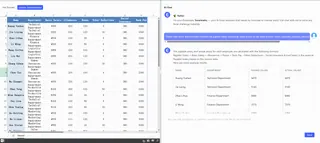
- 產出部門報表:
請彙總每個部門的實發薪資、員工人數與應發薪資平均值,並產生對應圖表。

步驟三:下載完整分析結果
幾秒鐘內,Excelmatic 回傳以下內容:
- 已完成計算的薪資表(應發與實發薪資)
- 各部門彙總表格
- 自動生成的薪資分布圖與比較圖表
完全不需要撰寫任何公式或樞紐分析表。
結論:不再為 Excel 燒腦
運用 Excelmatic 的智慧分析引擎,人資人員可以將繁雜的薪資表格流程化、標準化,不再出錯、不再反覆公式,只剩下清楚的洞察。
👉 想看完整的操作流程嗎?
點此觀看完整範例:
Excelmatic 薪資範例 – 完整流程演示 >>